הכרטיסיה 'פתח' בתפריט 'קובץ' מציגה רשימה של קבצים שפתחת לאחרונה והיא כוללת קישורים למיקומים שבהם אתה נוהג לאחסן קבצים.
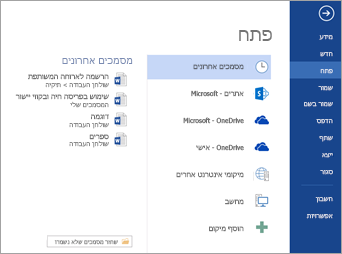
רשימת הפריטים האחרונים מציגה את הקבצים שפתחת לאחרונה מאחד המכשירים שלך. אם רשימה זו מתבטלת, באפשרותך להסיר קבצים מרשימה זו. פשוט לחץ באמצעות לחצן העכבר הימני על שם הקובץ ולאחר מכן בחר הסר מהרשימה. באפשרותך לבצע שינויים אחרים ברשימת הפריטים האחרונים. לקבלת מידע נוסף, ראה התאמה אישית של רשימת הקבצים שבהם נעשה שימוש לאחרונה. אם אינך משתמש ברשימת הקבצים האחרונים ואתה מעדיף לדלג ישירות לעיין בתיקיות, השתמש ב- Ctrl+F12 כדי לפתוח את תיבת הדו-שיח פתיחה ישירות.
כדי לגשת לקבצים מקבוצות Microsoft 365 או מספריות מסמכים של SharePoint Online, לחץ על הקישור אתרים - החברה שלך. תקבל רשימה של קבוצות ואתרים שבהם אתה מרבה להשתמש, שממנה תוכל לבחור. בחר את הפריט הרצוי ונווט אל הקובץ שברצונך לפתוח.
לחץ פעמיים על מחשב כדי להגיע לקבצים מקומיים, כולל כונני הבזק נשלפים. ניתן גם לבחור אחד מהמיקומים שהחשבונות שלך מאפשרים לך להגיע אליו, היכנס במידת הצורך ולאחר מכן פתח את הקובץ הרצוי. כדי להוסיף מיקום חדש, לחץ על הוסף מיקום.
עצה: אם ברצונך לעקוף את קובץ > פתח ולהשתמש תמיד בתיבת הדו-שיח פתיחה, בצע את הפעולות הבאות: בחר קובץ > אפשרויות> שמור ולאחר מכן בחר את תיבת הסימון אל תציג את Backstage בעת פתיחה או שמירה של קבצים. לאחר מכן, סגור ופתח מחדש את יישומי Office הפתוחים. שים לב ששינוי זה משפיע רק על מה שאתה רואה בעת הקשה על CTRL+O כדי לגשת לתיבת הדו-שיח פתיחת קבצים.
חפש את הקובץ שלך
אם יש לך מסמך במחשב, אך אינך בטוח בדיוק באיזו תיקיה הוא שמור, תוכל למצוא אותו בתנאי שאתה יודע לפחות חלק מהשם או טקסט מסוים הכלול במסמך. לחץ על לחצן עיון בחלק התחתון של רשימת המקומות בצד ימין. כאשר תיבת הדו-שיח פתיחה מופיעה, הקלד את הטקסט שברצונך לחפש בתיבה חיפוש בחלק השמאלי העליון והקש Enter. תופיע רשימה של מסמכים תואמים לבחירה.
למידע נוסף
ב- Mac, בחירה בתפריט קובץ ולאחר מכן פתיחה (או הקשה על Command + O) תסייע לך להגיע לתיבת הדו-שיח פתיחת קובץ.
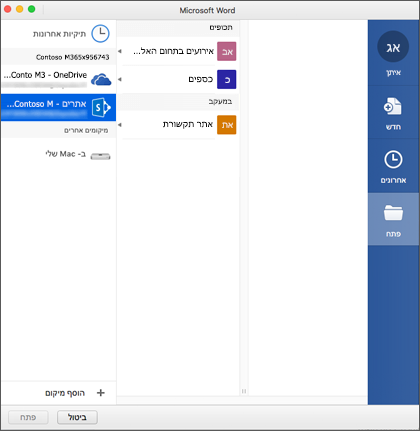
כדי לגשת לקבצים מקבוצות Microsoft 365 או מספריות מסמכים של SharePoint Online, לחץ על הקישור אתרים - החברה שלך. תקבל רשימה של קבוצות ואתרים שבהם אתה מרבה להשתמש, שממנה תוכל לבחור. בחר את הפריט הרצוי ונווט אל הקובץ שברצונך לפתוח.
לחץ פעמיים על במחשב ה- Mac שלי כדי להגיע לקבצים מקומיים, כולל כונני הבזק נשלפים.
כדי להוסיף מיקום חדש, לחץ על הוסף מיקום.
הרשימה אחרונים מציגה את הקבצים שפתחת לאחרונה מכל המכשירים שלך. אם רשימה זו מתבטלת, באפשרותך להסיר קבצים מרשימה זו. פשוט לחץ באמצעות לחצן העכבר הימני על שם הקובץ ולאחר מכן בחר הסר מהפריטים האחרונים. אם יש לך קובץ שברצונך שיופיע תמיד ברשימה זו, ללא קשר לאופן שבו ניגשת אליו לאחרונה, רחף מעל קובץ זה ובחר את סמל הנעץ בצד שמאל כדי להצמיד אותו לרשימה. לחץ שוב על הסיכה כדי לבטל את ההצמדה שלה כאשר אינך מעוניין עוד לשמור אותה לצמיתות ברשימה.











